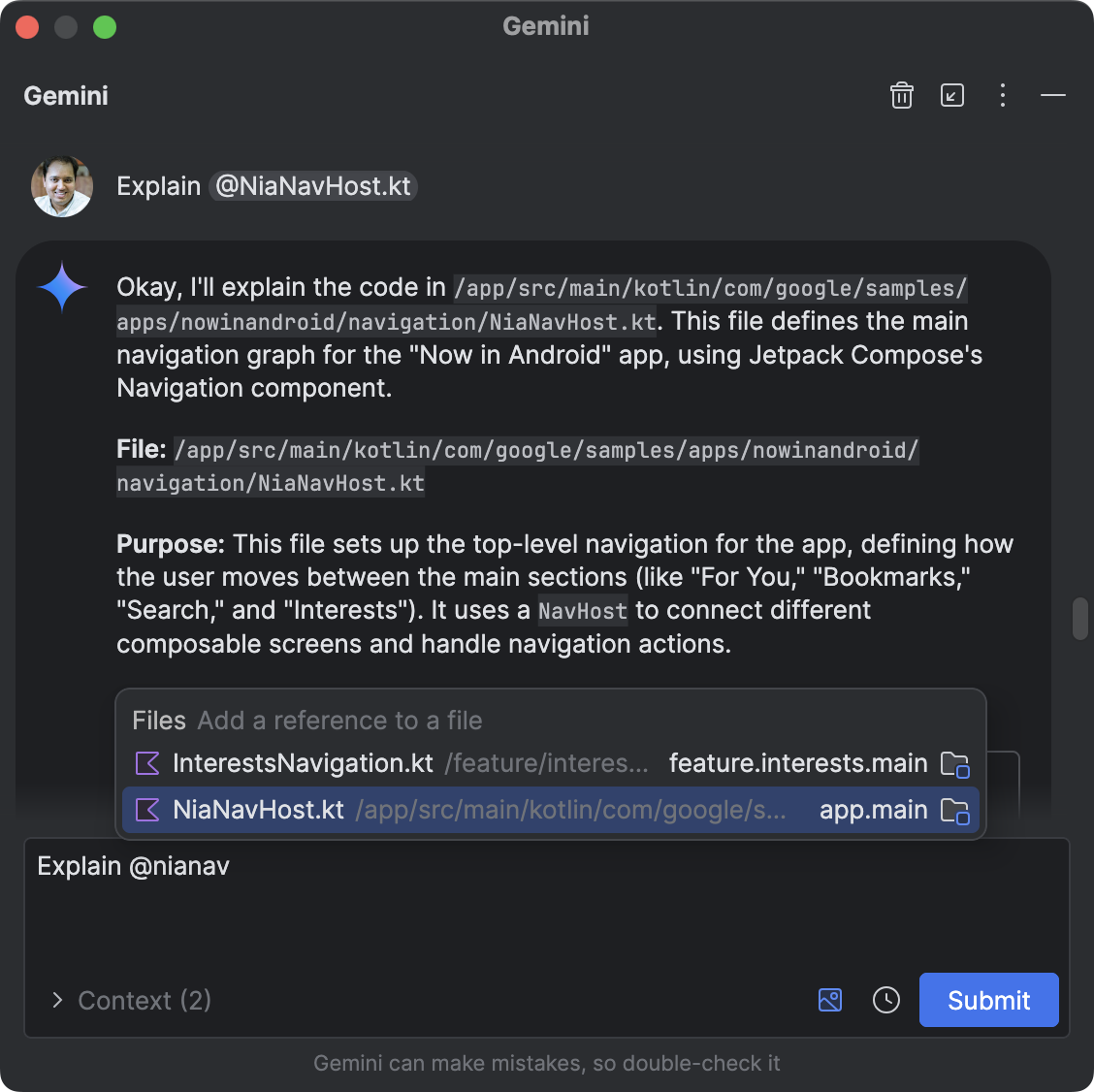Oto nowe funkcje w pakiecie nowych funkcji Android Studio Narwhal 3.
Podglądy Compose o zmienianym rozmiarze
Podgląd kompozycji obsługuje teraz dynamiczną zmianę rozmiaru, dzięki czemu możesz od razu zobaczyć, jak interfejs użytkownika dostosowuje się do różnych rozmiarów ekranu.
Aby skorzystać z tej funkcji, włącz tryb Skupienie w podglądzie kompozycji, zmieniając opcję widoku na pasku narzędzi:
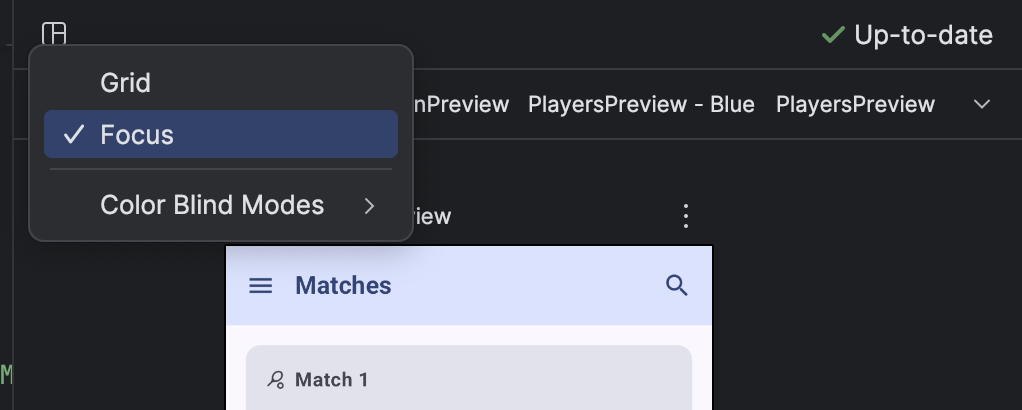
Możesz teraz zmienić rozmiar okna podglądu, przeciągając jego krawędzie:
Możesz też użyć paska narzędzi zmiany rozmiaru, który pojawia się po zmianie rozmiaru podglądu:
Jeśli chcesz zapisać nowy rozmiar jako nową adnotację Preview, użyj menu rozwijanego prawym przyciskiem myszy:
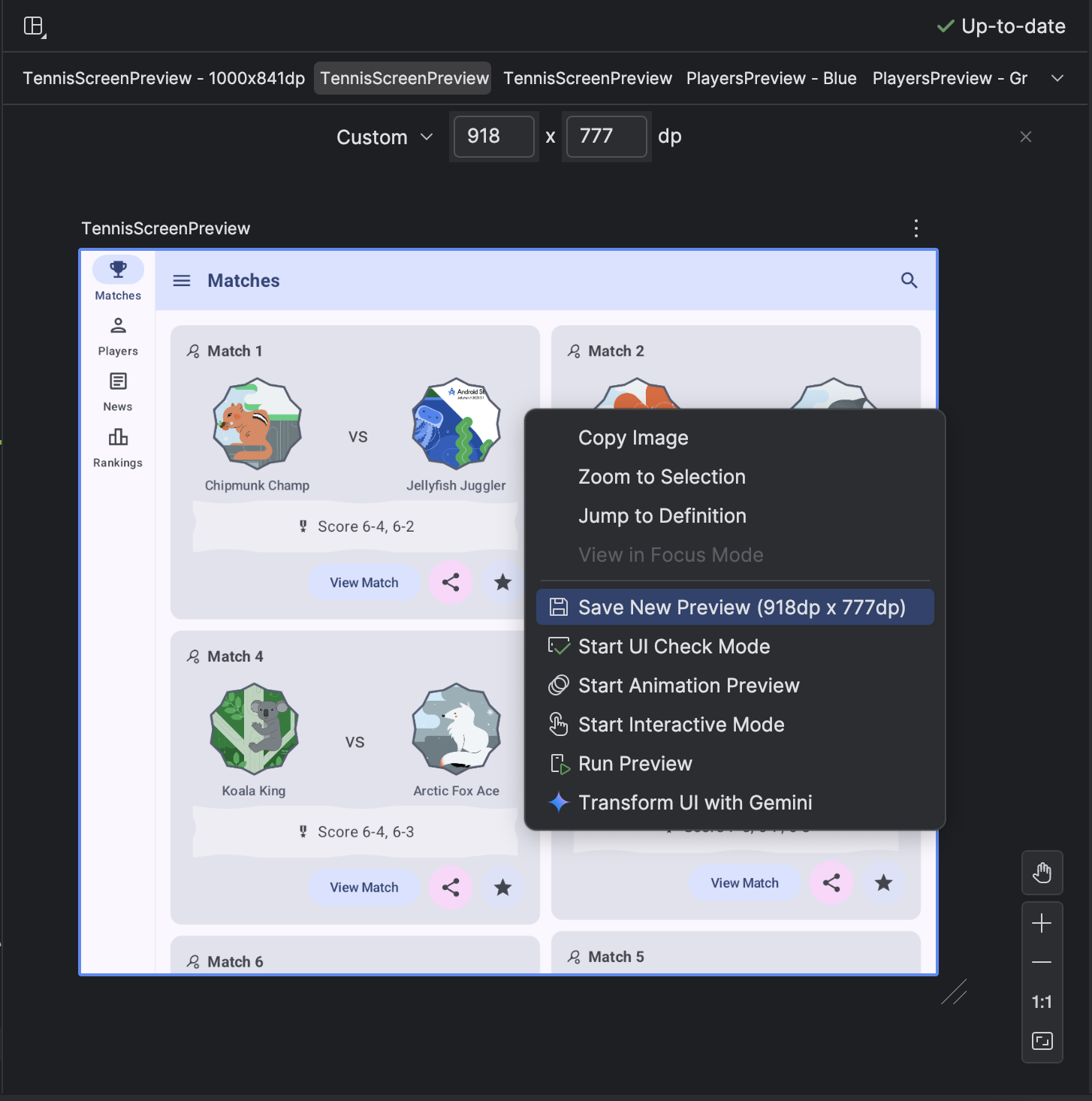
Funkcja dynamicznej zmiany rozmiaru pomaga tworzyć interfejsy, które świetnie wyglądają na ekranach o dowolnym rozmiarze.
Ustawienie widoku Androida, które umożliwia wyświetlanie plików kompilacji w odpowiednich modułach
W widoku Androida jest nowe ustawienie, które umożliwia wyświetlanie plików kompilacji w odpowiednich modułach. Ten widok może być przydatny podczas pracy nad projektami z wieloma modułami. Aby włączyć widok, otwórz menu Opcje
 dostępne obok widoku Androida.
Następnie wybierz Wygląd > Wyświetlaj pliki kompilacji w module.
dostępne obok widoku Androida.
Następnie wybierz Wygląd > Wyświetlaj pliki kompilacji w module.
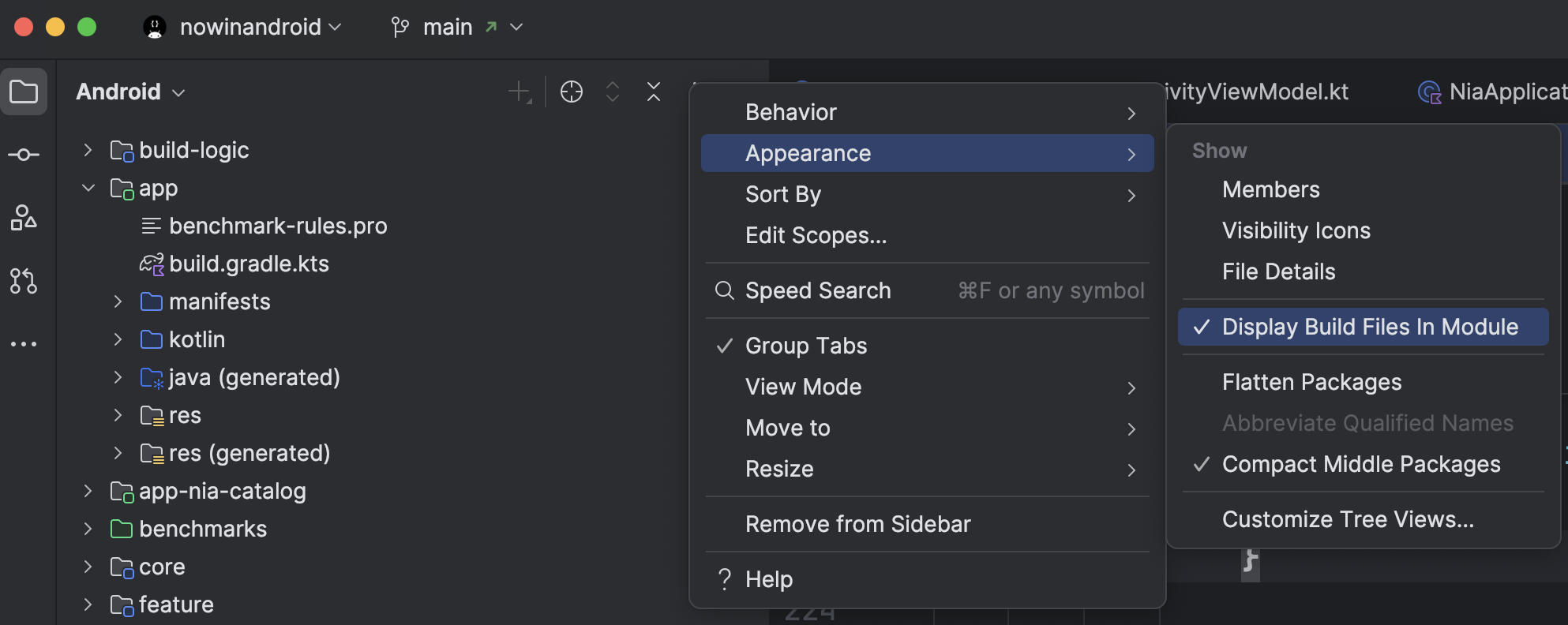
Wskazówki na temat zasad Google Play w Android Studio
Android Studio zawiera teraz bardziej szczegółowe informacje i wskazówki dotyczące zasad Google Play, które mogą mieć wpływ na Twoją aplikację. Pomagają one tworzyć bezpieczniejsze aplikacje od samego początku, zapobiegając problemom, które mogą zakłócić proces wprowadzania aplikacji na rynek i później wymagać więcej czasu i zasobów na rozwiązanie.
Od pakietu nowych funkcji Android Studio Narwhal 3 możesz wyświetlać wskazówki na temat zasad Google Play jako lintowanie. Te testy lint przedstawią te informacje:
- Omówienie zasad.
- wskazówki, jak uniknąć typowych błędów.
- Linki do stron z zasadami Google Play, na których znajdziesz pełne zasady i więcej przydatnych informacji oraz materiałów.
Ta funkcja ma na celu zapewnienie przydatnych wskazówek przed przesłaniem aplikacji do sprawdzenia, aby ułatwić ten proces. Nie obejmuje on wszystkich zasad ani nie zawiera ostatecznych decyzji dotyczących sprawdzania aplikacji. Wskazówki znajdziesz w pełnej wersji zasad w Centrum zasad. Stale rozwijamy i ulepszamy tę integrację. Jeśli masz jakieś uwagi, zgłoś je.
Aby sprawdzić, czy w projekcie są jakieś informacje o zgodności z zasadami Google Play, otwórz Kod > Sprawdź informacje o zgodności z zasadami Google Play… Informacje będą widoczne w oknie narzędziowym „Problemy”, a także jako ostrzeżenia Lint w odpowiednich plikach.
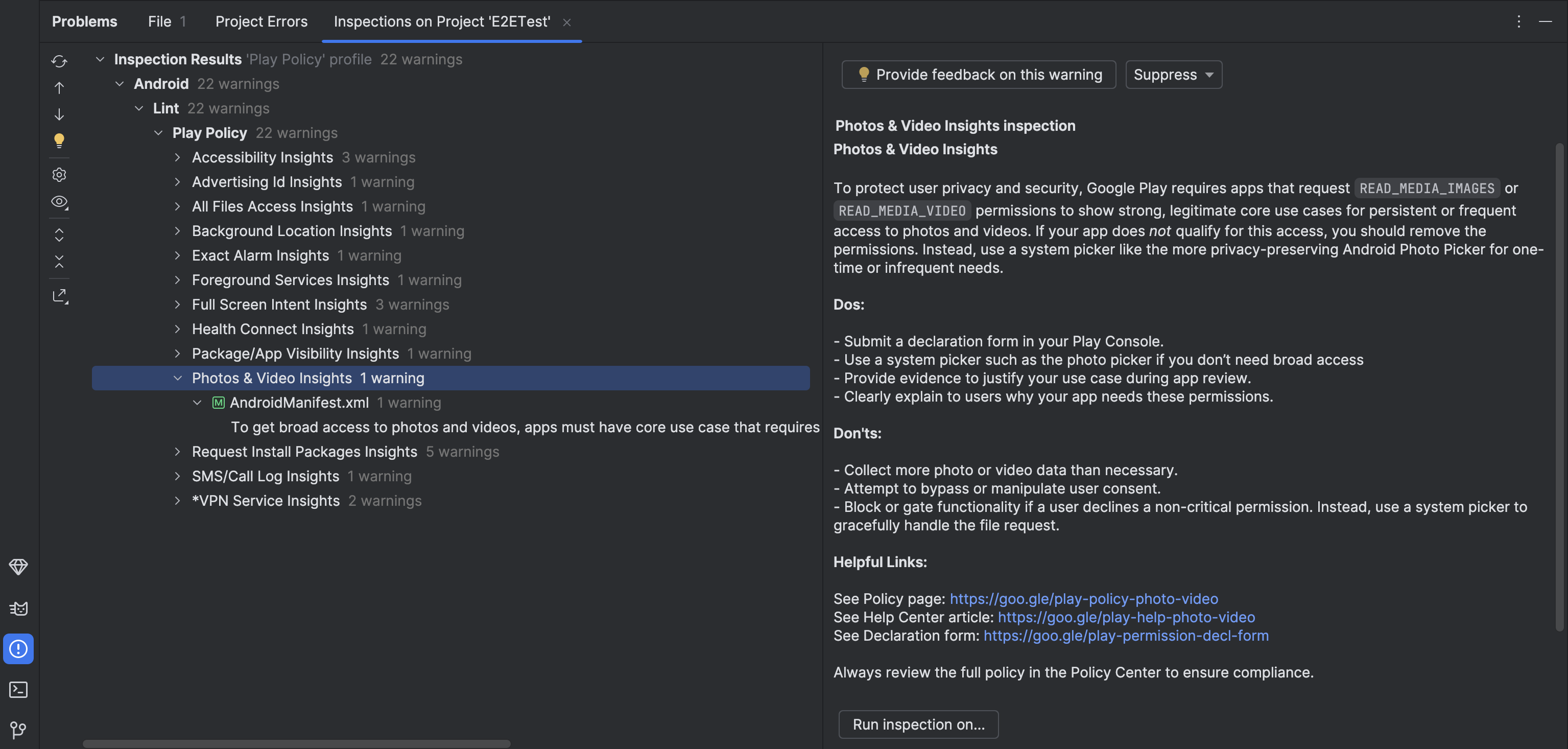
Testowanie i rozwijanie aplikacji za pomocą tworzenia i przywracania kopii zapasowych
Zapewnienie prawidłowego działania kopii zapasowej i przywracania na Androidzie w przypadku Twojej aplikacji jest kluczowe, aby użytkownicy nadal z niej korzystali po przejściu na nowe urządzenie lub przywróceniu danych z chmury. Sprawdzenie, czy tworzenie i przywracanie kopii zapasowej danych działa w przypadku Twojej aplikacji, może być jednak trudne.
Pakiet nowych funkcji Android Studio Narwhal 3 umożliwia generowanie kopii zapasowej aplikacji i przywracanie jej na innym urządzeniu. Może to być przydatne do testowania, czy aplikacja działa zgodnie z oczekiwaniami podczas przywracania danych aplikacji z urządzenia na urządzenie lub z kopii zapasowej w chmurze, albo jeśli chcesz szybciej skonfigurować urządzenie testowe z danymi potrzebnymi do tworzenia i debugowania aplikacji.
Generowanie kopii zapasowej
Aby wygenerować plik kopii zapasowej:
- Wdrażanie wersji debugowania aplikacji na połączonym urządzeniu
- Aby wygenerować kopię zapasową, wykonaj jedną z tych czynności:
- W oknie Uruchomione urządzenie na pasku narzędzi kliknij działanie Utwórz kopię zapasową danych aplikacji.
- Na pasku menu głównego kliknij Uruchom > Utwórz kopię zapasową danych aplikacji.
- Na karcie Eksplorator urządzeń > Procesy kliknij prawym przyciskiem myszy proces aplikacji i wybierz Utwórz kopię zapasową danych aplikacji.
- W wyświetlonym oknie wykonaj te czynności:
- Potwierdź identyfikator aplikacji, dla której chcesz wygenerować kopię zapasową.
- Wybierz, czy chcesz wygenerować kopię zapasową z urządzenia na urządzenie, w chmurze czy w chmurze (niezaszyfrowaną).
- Potwierdź nazwę i lokalizację kopii zapasowej, którą chcesz zapisać. Domyślnie kopia zapasowa jest zapisywana w katalogu głównym bieżącego projektu Androida Studio.
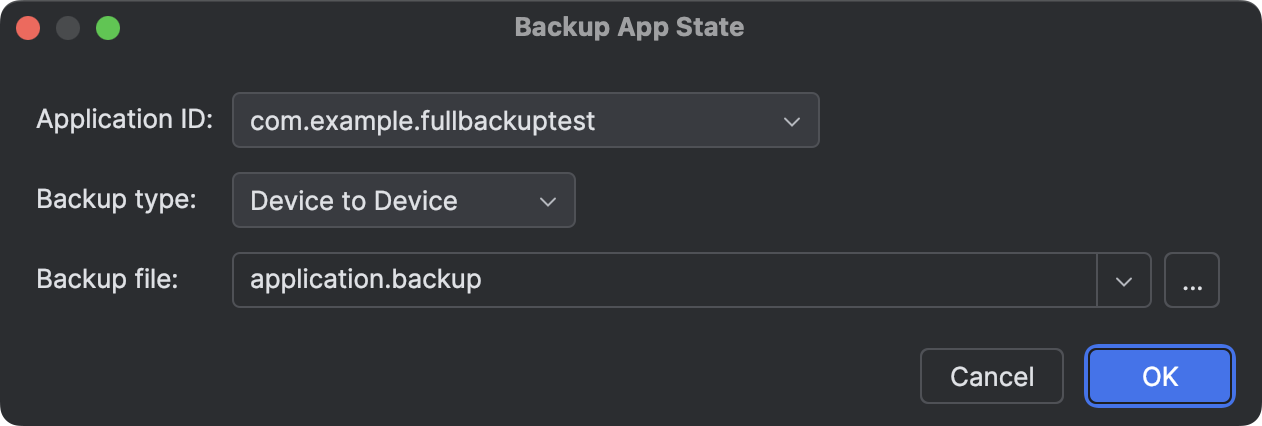
Wygeneruj kopię zapasową aplikacji.
- Potwierdź identyfikator aplikacji, dla której chcesz wygenerować kopię zapasową.
- Gdy Android Studio zapyta, czy może zatrzymać aplikację, kliknij OK. Aby wygenerować kopię zapasową, Android Studio musi zatrzymać proces aplikacji.
Wygenerowane kopie zapasowe możesz wyświetlić w oknie narzędzi Projekt > Android w węźle Pliki kopii zapasowych.
Typy kopii zapasowych
Możesz wygenerować różne typy kopii zapasowych aplikacji. Podczas generowania kopii zapasowej wybierz typ, który odpowiada scenariuszowi, który chcesz przetestować:
- Urządzenie – urządzenie: tworzy kopię zapasową aplikacji podobną do tej, która jest tworzona podczas przenoszenia danych z urządzenia na urządzenie. Podczas przenoszenia danych między urządzeniami dane kopii zapasowej aplikacji są wysyłane bezpośrednio na inne urządzenie, np. przez USB lub Wi-Fi.
- Chmura: tworzy kopię zapasową aplikacji podobną do tej zapisanej na koncie Google użytkownika. Gdy użytkownik konfiguruje nowe urządzenie, może przywrócić dane z kopii zapasowej w chmurze.
- Chmura (bez szyfrowania): tworzy kopię zapasową aplikacji podobną do tej, która jest zapisywana w pamięci konta Google użytkownika na urządzeniu bez włączonego szyfrowania po stronie klienta.
Uwaga: gdy używasz tej funkcji do testowania chmury, chmury (bez szyfrowania) lub kopii zapasowych z urządzenia na urządzenie, wygenerowana kopia zapasowa nie jest wysyłana do chmury ani na inne urządzenie, w przeciwieństwie do rzeczywistego procesu tworzenia kopii zapasowej. Generuje kopię zapasową aplikacji tak, jakby miała zostać zapisana w chmurze lub wysłana na inne urządzenie. Kopie zapasowe wygenerowane dla dowolnego typu kopii zapasowej mogą znajdować się w sekcji Pliki kopii zapasowych w oknie narzędziowym Projekt > Android.
Przywracanie danych aplikacji
Aby przywrócić dane aplikacji:
- Wdróż aplikację na połączonym urządzeniu. Aplikacja powinna mieć ten sam identyfikator co plik kopii zapasowej, który chcesz przywrócić na urządzeniu.
- Przejdź do jednej z tych czynności i kliknij ją:
- W oknie Running Device (Uruchomione urządzenie) kliknij na pasku narzędzi Restore App Data (Przywróć dane aplikacji) i wybierz plik kopii zapasowej z historii ostatnich działań lub kliknij Browse (Przeglądaj).
- Na głównym pasku menu kliknij Uruchom > Przywróć dane aplikacji.
- Na karcie Eksplorator urządzenia > Procesy kliknij prawym przyciskiem myszy proces aplikacji i wybierz Przywróć dane aplikacji.
- W oknie narzędziowym Project > Android kliknij prawym przyciskiem myszy kopię zapasową w węźle Backup Files i wybierz Restore App Data (Przywróć dane aplikacji).
- W razie potrzeby wybierz kopię zapasową z historii ostatnich zmian lub kliknij Przeglądaj, aby wybrać plik kopii zapasowej do przywrócenia z pamięci lokalnej.
Możesz też dołączyć plik kopii zapasowej do konfiguracji uruchomienia, aby wdrożenie aplikacji przywracało też dane aplikacji z pliku kopii zapasowej. Aby to zrobić:
- Na pasku menu głównego kliknij Uruchom > Edytuj konfiguracje.
- Wybierz konfigurację uruchomienia aplikacji i przejdź do opcji przywracania.
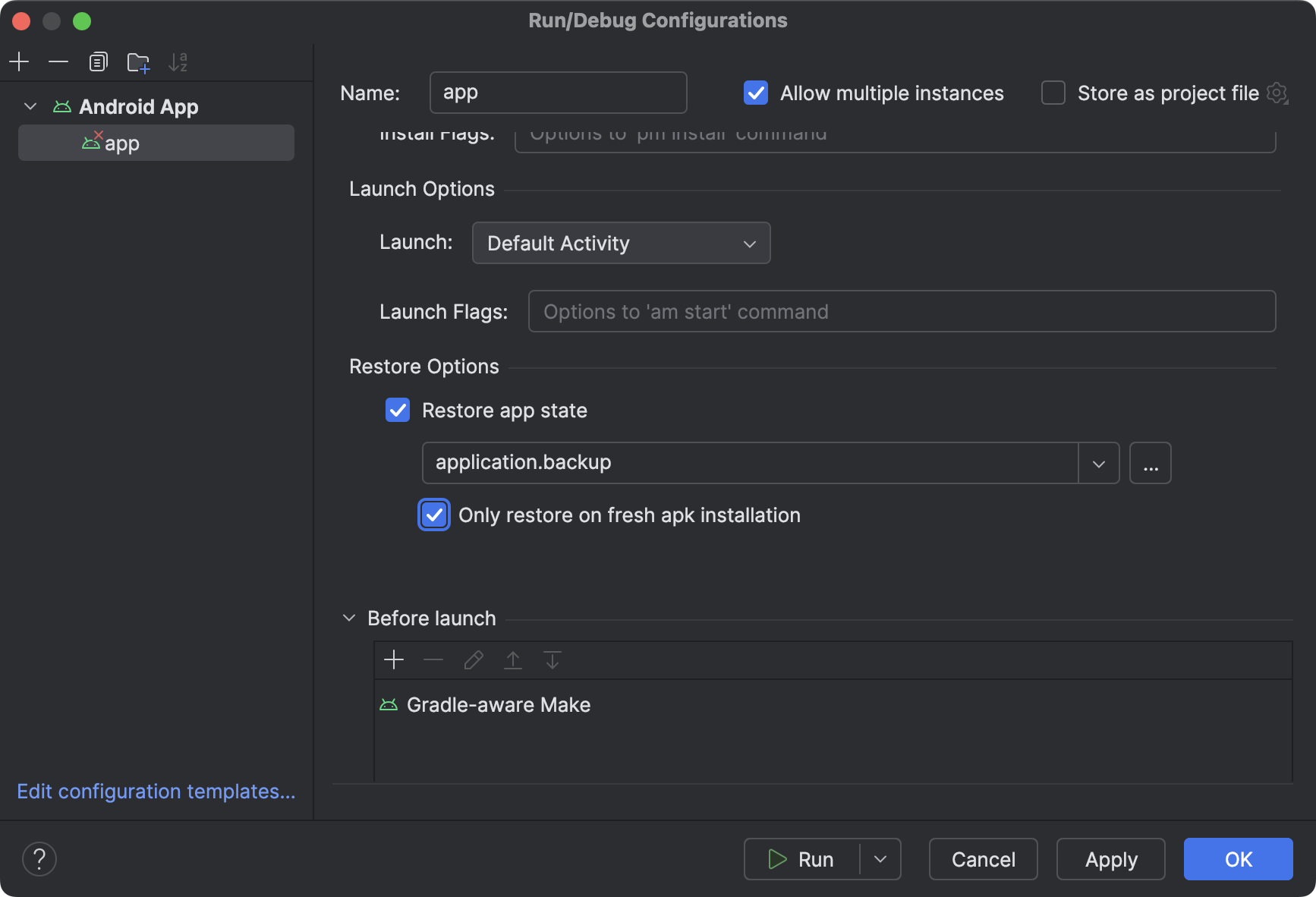
Przywracanie opcji w konfiguracji uruchomienia - Aby przywrócić aplikację z kopii zapasowej, zaznacz pole obok opcji Przywróć stan aplikacji.
- Wybierz plik kopii zapasowej z historii ostatnich kopii lub przeglądaj i wybierz plik kopii zapasowej z pamięci lokalnej.
- Jeśli chcesz przywrócić dane aplikacji tylko w przypadku nowej instalacji, zaznacz pole obok opcji Przywróć tylko w przypadku nowej instalacji APK. Ta opcja może być przydatna, jeśli wdrażasz aplikację na nowe urządzenie testowe i chcesz przywrócić dane, aby ułatwić debugowanie i rozwój aplikacji.
- Aby zapisać konfigurację uruchomienia, kliknij OK.
- Wdróż aplikację za pomocą konfiguracji uruchomienia, aby przetestować przywracanie danych aplikacji na połączonym urządzeniu.
Inspekcje Proguard
Android Studio zawiera teraz inspekcje, które zapobiegają tworzeniu nieprawidłowo sformułowanych reguł Proguard lub reguł uniemożliwiających optymalizacje R8. Zbyt ogólne reguły zachowywania, takie jak
-keep class **.*, oraz konfiguracje reguł ProGuard dla konsumentów, takie jak
dontshrink i -dontoptimize, wywołują teraz ostrzeżenie w środowisku IDE Studio. Aby utworzyć dobrą regułę zachowywania, która umożliwia zmniejszanie kodu, ogranicz jej zakres do konkretnego pakietu i określ, co chcesz zachować.
Pliki AGENTS.md z kontekstem na poziomie projektu
Możesz teraz uwzględniać w swoim projekcie pliki AGENTS.md. Są to pliki Markdown, które zawierają instrukcje dotyczące projektu, reguły stylu kodowania i inne wskazówki dla Gemini.
Gemini automatycznie wykrywa i stosuje instrukcje z dowolnego pliku o nazwie
AGENTS.md w Twoim projekcie. Jeśli plik AGENTS.md nie jest obecny, Gemini zamiast niego szuka pliku GEMINI.md.
Nowe ustawienie wyłączające automatyczną synchronizację
Android Studio ma teraz ustawienie, które umożliwia przełączenie z domyślnego trybu automatycznej synchronizacji (np. synchronizacja jest uruchamiana automatycznie po otwarciu projektu) na nowy tryb synchronizacji ręcznej z przypomnieniami. Domyślnym działaniem jest nadal automatyczna synchronizacja. Aby przełączyć się na synchronizację ręczną, otwórz Plik (Android Studio na macOS) > Ustawienia > Kompilacja, wykonanie, wdrażanie > Narzędzia do kompilacji i ustaw Tryb synchronizacji projektu na Synchronizacja ręczna z przypomnieniami.
Obraz w załączniku w Gemini
Teraz możesz dołączać pliki graficzne i podawać dodatkowe informacje wraz z promptem. Możesz na przykład dołączyć makiety interfejsu lub zrzuty ekranu, aby przekazać Gemini kontekst dotyczący układu aplikacji. Dzięki temu Gemini może generować kod Compose na podstawie podanego obrazu lub wyjaśniać komponenty i przepływ danych na zrzucie ekranu interfejsu. Więcej informacji znajdziesz w artykule Dołączanie obrazu do zapytania.
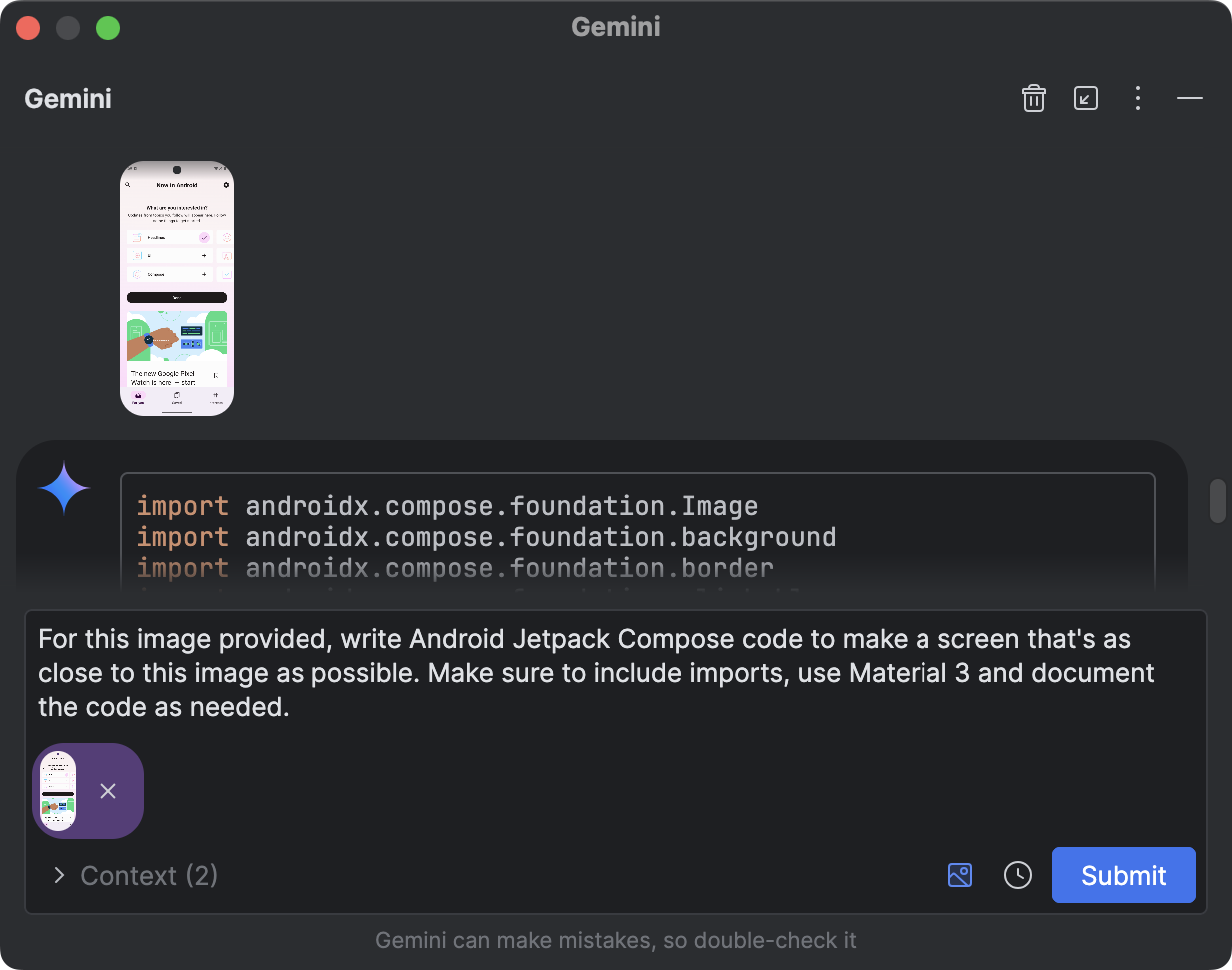
@Kontekst pliku w Gemini
Możesz teraz załączać pliki projektu jako kontekst w interakcjach na czacie z Gemini w Android Studio. Dzięki temu możesz szybko odwoływać się do plików w promptach dla Gemini. W oknie czatu Gemini wpisz @, aby wyświetlić menu uzupełniania plików, i wybierz pliki do załączenia. Możesz też kliknąć menu Kontekst, aby sprawdzić, które pliki zostały automatycznie załączone przez Gemini. Dzięki temu zyskasz większą kontrolę nad kontekstem wysyłanym do Gemini. Więcej informacji znajdziesz w artykule Załączanie pliku do zapytania.